モニター買い漁って50台以上!こんにちは、モニター専門家のモニ研(@medifav)です。
この記事ではBenQの27インチ&WQHD対応モニター「EW2780Q」をレビューしていきます。

WQHDの繊細な映像を出力できる作業用モニターです!

BenQ EW2780Q について
スペックや機能について説明する前に、EW2780Qについて概要を確認しておきましょう。
まず「EW2780Q」はゲーミングモニターではなく、あくまで作業用モニターです。
144Hzや240Hzといった高リフレッシュレートではないですし、応答速度も一般的なのでFPSやTPSのような動きの激しいゲームには向きません。
そんなこのモニターの一番の特徴は「WQHD」の解像度に対応していることでしょう。
WQHDは「2560x1440px」の解像度の呼び名で、パネルに表示されるドット数はフルHDの2倍、4Kの半分です。

一般的なフルHDのモニターよりも細かい描写ができて、美しい映像を映し出せるため近年人気となっている解像度です。
先程「ゲーミングモニターではない」と解説しましたが、高リフレッシュレートが不要な画質優先のRPGやシミュレーションゲームでは美しい映像を快適に遊べるケースもあります。
この記事では、フルHDモニターとの比較も含めてしっかりと解説していきます。
BenQ EW2780Q のスペック
| メーカー | BenQ |
| 画面サイズ | 27インチ |
| 解像度 | WQHD(2560×1440) |
| パネルタイプ | IPS |
| コントラスト比 | 1000:1 |
| リフレッシュレート | 60 Hz |
| 応答速度 | 5ms(GtoG) |
| パネル表面 | ノングレア(非光沢) |
| 入力端子 | HDMI2.0 x 2 DisplayPort1.4 x 1 |
| VESA対応 | 100 x 100 mm |
| 可動調節機能 | 高さ調整:なし 上下チルト:-5°~15° 左右スイベル:なし ピボット:なし |
| 主な機能 | HDRi フリッカーフリー ブルーライト軽減 ブライトネスインテリジェンスプラス(B.I.+) |
| 同期技術 | – |
| 付属品 | DPケーブル x1 電源ケーブル ×1 保証書 ×1 |
| 寸法(W×D×H) | 614 x 461.4 x 196 mm |
| 重量 | 6kg |
| リモコン | なし |
| 内蔵スピーカー | 有:5W+5W(ステレオ)スピーカー treVolo オーディオシステム |
| 価格 | 35,000円〜(※記事公開時) |
WQHD解像度がちょうどいい
解像度は「Wide Quad-HD」、通称WQHD(2560x1440px)です。4Kほど描写は細かくありませんが、その分27インチでも文字が認識できるちょうどいい解像度です。(27インチの4Kモニターは文字が見えない)
解像度が高いということは映像や画像が綺麗になるのはもちろんですが、作業領域が増えるというメリットもあるので、このあたりは後ほどしっかり解説します。
モニターサイズは27インチ
モニターサイズは27インチ。WQHDは解像度が高い分、画面の表示領域が広く、文字が小さくなってしまうので27インチ以上は最低限必要といったところです。映像の綺麗さの違いも27インチくらいないとわかりません。

ただし冒頭で触れたように、FPSなどのゲーミング用途にはやや大きいため注意が必要です。
視野角に優れたIPSパネルを採用

パネルは色味と視野角に優れたIPSパネルを採用しています。WQHDの高解像度を活かすなら、やはり現実に近い美しい色調を表現できるIPSパネルでしょう。
特にEW2780Qはゲーミングモニターではないので、作業用に向いているIPSパネルがピッタリですね。
リフレッシュレート60Hz・応答速度5ms
ゲーミングモニターではありませんが、リフレッシュレートは60Hz・応答速度はGtoGで5msと最低限はあります。
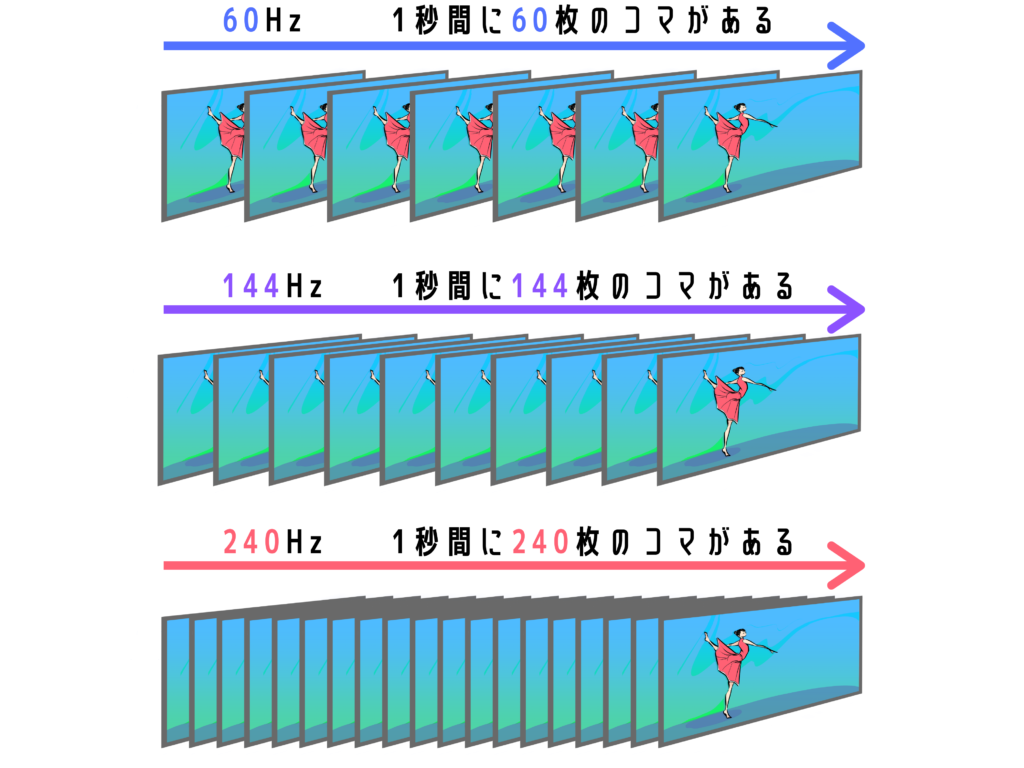
コンシューマーゲームやPCゲームでもFPSやTPS以外のゲームなら問題なくプレイできるでしょう。
BenQ EW2780Q 開封レビュー

スペックを確認したところで、実際に開封していきましょう。
- 電源ケーブル
- DPケーブル
- クィックスタートガイド
- 保証書
- スタンド
- 台座
まずパッケージの箱が「白」のモニターが珍しいなと感じました。ゲーミングモニターばかり買っているので、箱は「黒」のイメージが強いです。
電源は内蔵タイプです。

DisplayPortケーブル。ケーブルが付属しているのは嬉しい。

説明書とクイックスタートガイド。
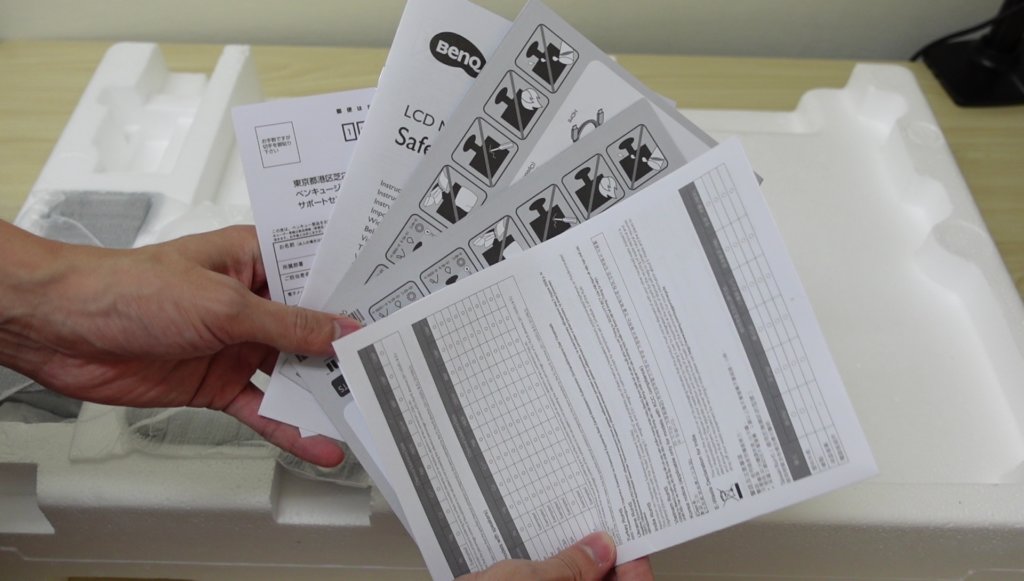
スタンド。結構しっかりしてます。BenQのスタンドは秘密があるので後ほど紹介します。

台座は四角形で穴あきタイプです。

BenQ EW2780Q 組み立て
実際に組み立ててみました。組み立てはとても簡単です。
まず台座のネジ部分にスタンドをはめて、ネジを回してあげます。

しっかりネジを回したら、スタンドの突起部分にモニター本体をはめてあげれば完成!
BenQ EW2780Q 外観・デザインについて
サイズ
正面から見た外観はこんな感じです。

高さは46cm、横幅は61.3cmです。

高さは46cm 
横幅は61.3cm
ベゼル・非表示領域
ベゼルは2mm、非表示領域が5mm。ベゼルレスでスタイリッシュです。

背面デザイン
背面デザインはBenQのロゴがあるだけで、超シンプルですね。

超便利なケーブル収納機能
BenQのモニターには独自の特徴があります。
それは「スタンド背面のケーブル収納機能」です。BenQのモニター買うたびに思うんですが、このスタンドにケーブル収納できるのめっちゃオシャレです。

デスク回りのケーブルがごちゃごちゃするのが許せない方の強い味方ですね。
ちなみに、ゲーミングモニターで有名なXLシリーズなどにはこの機能がないので注意しましょう。
台座
ただこの台座は穴が空いている形状です。個人的には利便性重視なので、平面にしてほしいところです。

BenQ EW2780Q 可動性
スタンド性能はあんまり高くありません。可動するのは前後のチルト調整のみです。

一番手前まで倒すと5° 
一番上まで倒すと15°
左右や高さ調整機能はありません。オフィス用モニターなので、最低限のスタンド機能といった感じですね。
TNパネルと視野角を比較
参考に本機のIPSパネルとTNパネルの視野角を比較しました。

TNパネルはこんな感じで角度をつけると結構色味が変わるんですが、IPSパネルのBenQ EW2780Qは視野角178度なので、角度をつけても色味があまり変わらず、映像が見やすいです。

TNパネルはやや黒くなる 
IPSパネルは色味があまり変わらない
マルチディスプレイで使うときなんかは視野角の広さが活きますね。
WQHDとフルHDを実際に比較
実際にWQHDとフルHDモニターを並べて比較してみました。
画像表示を比較

画像だとややわかりにくいと思いますが、左のWQHDモニターのほうが明らかに画像が繊細に映っています。


解像度の高さがハッキリわかりますね。解像度が倍違うので当然なのですが、やはり並べて見るとよくわかります。
ゲーム映像を比較
次にゲーム映像で比較していきましょう。プレイしたのは映像美に定評のある「ARK」というソフトです。
やはり映像のきめ細かさが段違いです。ただ、FPS視点でプレイするゲームなので普段240Hzや144Hzに慣れてると、やっぱりカクカクしてて僕は映像の美しさよりもリフレッシュレートのほうが重要かなと感じました。
ただ、このあたりはゲームにもよりますし、個人差もだいぶあると思います。
作業領域を比較
作業領域の比較をしていきましょう。
WQHDは解像度が高いため、より細かいところまで表示できます。そのため、作業領域も広くなります。
▼まず、こちらの画像で表示しているのはフルHDの作業領域です。
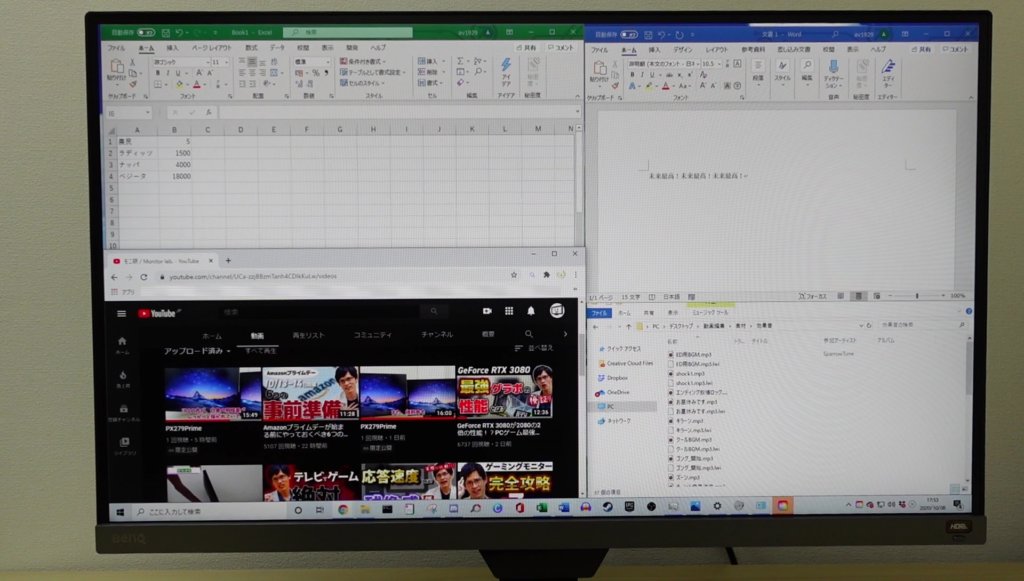
▼そしてこちらがWQHDの作業領域です。
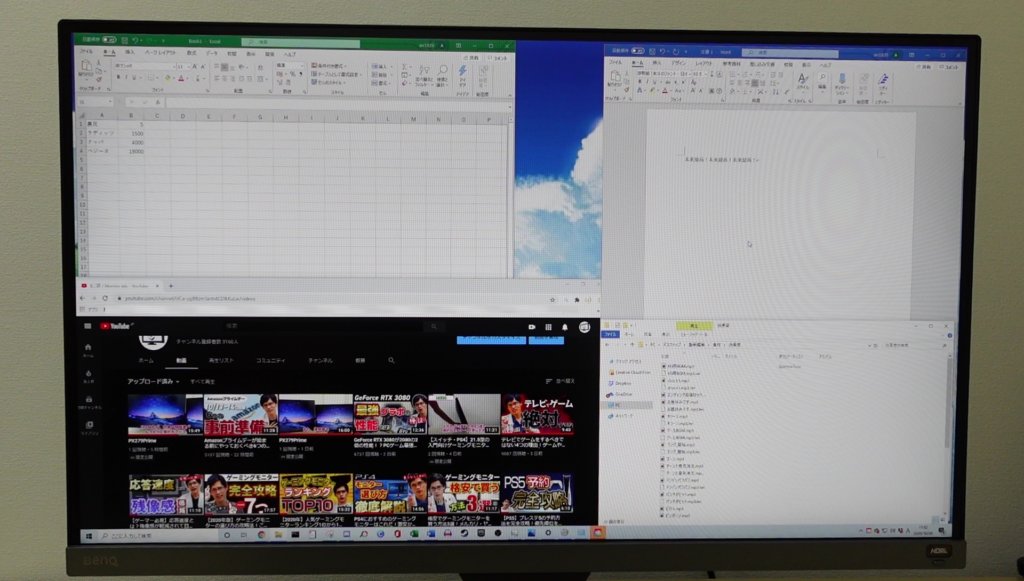
解像度の設定を変えただけで、どちらも拡大率や文字サイズなどは一切変えていません。見ての通り作業領域がグンと広がったのがわかりますね。WQHDではデスクトップの中央上部分に空白地帯があります。もちろん、4Kと違って文字も読めるレベルで使い勝手も抜群です。
普段デスクワークをしてる方は、この作業領域の拡張による作業効率アップの効果も見込めるでしょう!
BenQ EW2780Q スピーカー
EW2780Qにはとても高品質なスピーカーが搭載されています。
実際に音楽を流した際の音質はこんな感じです。
モニター搭載スピーカーとは思えないレベルに音質が良いです。これまで使用してきたモニターの内蔵スピーカーのなかで一番音が良いと感じました。これなら外付けスピーカーを使う必要もないですね。
2.1chサラウンドなので、本格的な外付けスピーカーには及びませんが、内蔵スピーカーでこれだけの音を出せるのは衝撃です。
treVolo オーディオシステム
こちらのモニターには「treVolo オーディオシステム」という仕組みが搭載されていて、シーン別に5つのモードに音質を切り替えられます。
マイク越しなので違いが分かりにくいかと思いますが、まあ確かに違い感じます。元々の音質がいいので、あまり設定をいじらなくても常にいい音が出てる印象です。
BenQ EW2780Q 入力端子
入力端子を確認していきましょう。
- イヤホンジャック
- HDMI2.0が2つ
- DisplayPort1.4が1つ
HDMIでもDisplayPortでもWQHD出力に対応しているので、使う端子はお好みでOKです。
BenQ EW2780Q 独自機能・OSDメニュー
独自機能・OSDメニューについて確認していきましょう。メニューはモニター背面のスティック型ボタンから起動します。
画像設定
輝度、コントラスト、シャープネス、詳細設定、スーパー解像度、スマートフォーカスなどの各項目を設定できます。
画面プリセット
カラー設定(画面プリセット)は以下から設定できます。
- 標準
- ユーザー
- ブルーライト軽減
- Rec.709
- カラーウィークネス
- M-book
M-bookは電子書籍用のモードで、電子書籍が読みやすいようにバックライトが明るくなります。
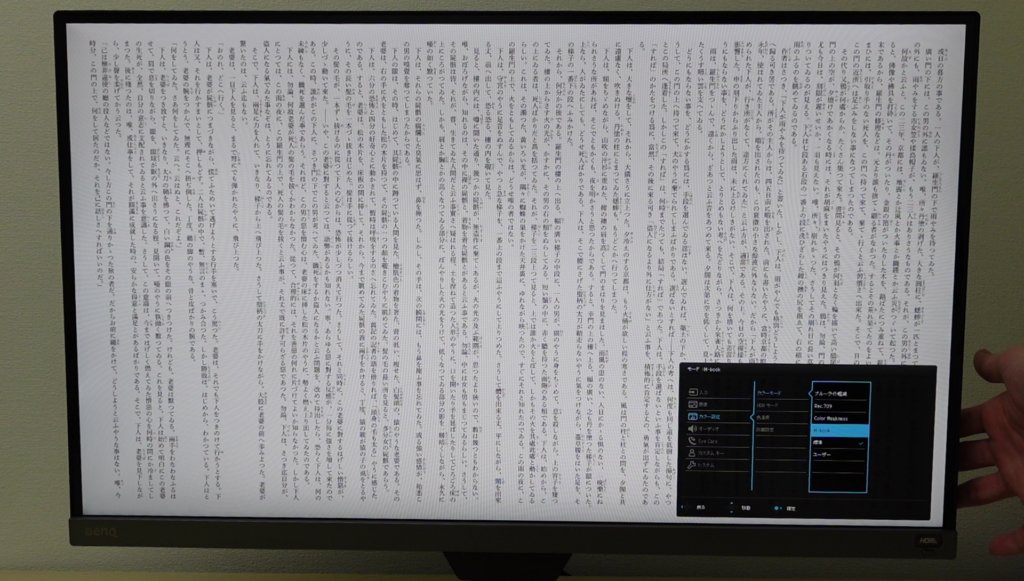
HDRi
HDRiもいくつかパターンがあります。
シネマHDRi

デフォルトの設定で、コントラストが強くなり黒が強調されます。
ゲームHDRi

シネマHDRiよりはコントラストが下がるものの、それでも黒が強いです。
HDR

HDRiの中では一番ソフトな映像で、個人的には一番好みでした。映画やゲーム、作業とタイミングに合わせて切り替えるとより映像を楽しむことができます。
ブルーライトカット
ブルーライトカットは5種類でこんな感じで切り替わります。


ウェブサーフィン 
オフィス 
閲覧 
ePaper
ePaperは画面がモノクロになるのでドキュメントを読む用に使う感じですね。

推し機能は「HDRi」ですね。映像の美しさがぐっとあがります。
BenQ EW2780Q レビューまとめ
というわけで、BenQ EW2780Qについて解説させていただきました!
- 27インチの大画面モニター
- WQHDとIPSで高解像度・高画質
- WQHDによる作業領域の広さによるデスクワークの効率アップ
- WQHD対応ゲームで美麗なグラフィックを楽しめる
- 3種のHDRiによるコントラスト調整で美しい色調を表現
- 高性能な内臓スピーカー搭載で外部スピーカーいらず!
- 電子書籍モードで読書も捗る
WQHDは4Kよりも安いながら、フルHDよりも作業領域が広く、繊細な映像を出力できるいいとこ取りなモニターです。
「4Kモニターは高くて買えないけど作業領域を広げたい」とか、「フルHDより高画質でゲームをプレイしたい」といった用途なら、WQHD対応モニターであるBenQ EW2780Qはかなりおすすめです。
ただし、PS5やPS4 ProはWQHD出力に対応してないので注意!
個人的にWQHD対応のBenQ EW2780Qを最も買うべきユーザーは、作業用モニターを探している方です。
27インチの大きめのサイズ&WQHDによる作業領域の拡張で作業効率が爆上がり間違いありません。
動画編集や画像編集など、画面全体を大きく使う作業を普段からしている方は今回紹介したモニターに変えることで、大きなメリットを感じられます。
BenQ EW2780QについてはYouTubeチャンネル「モニ研」でも紹介しているので、ぜひそちらもご覧ください!
※関連記事












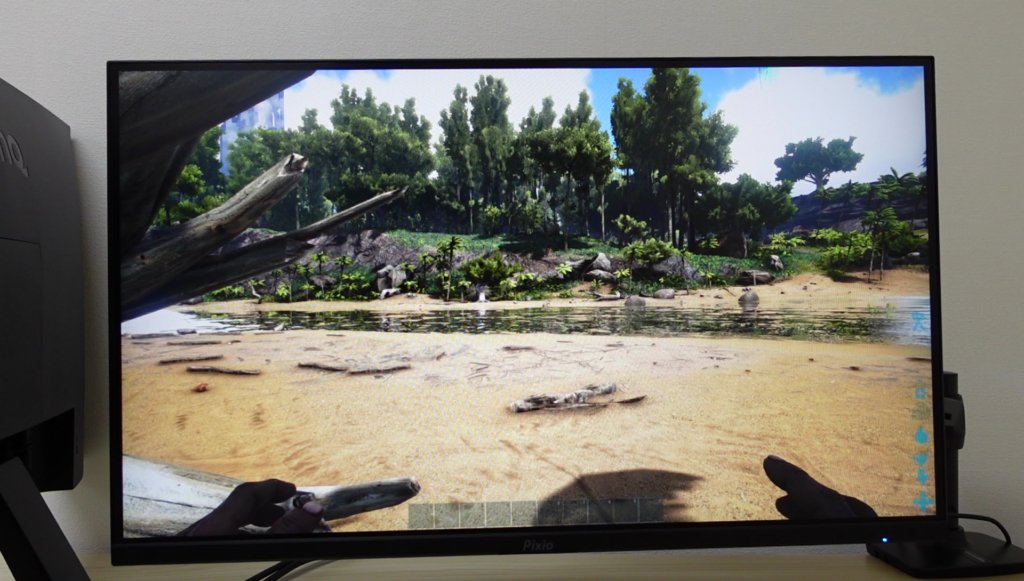




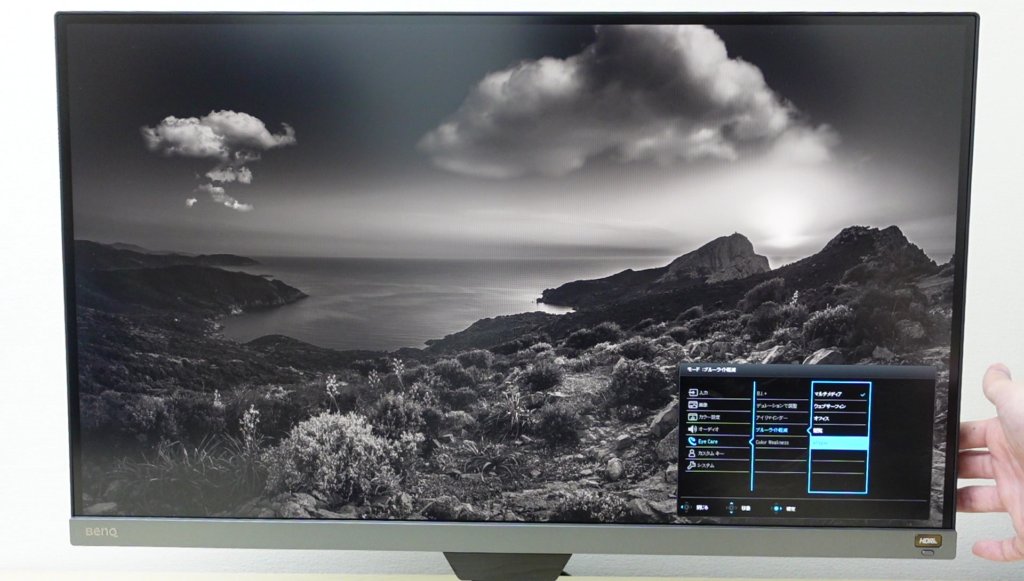










コメント
コメント一覧 (1件)
買おうか迷っていたんですが、とても参考になりました! ありがとうございます